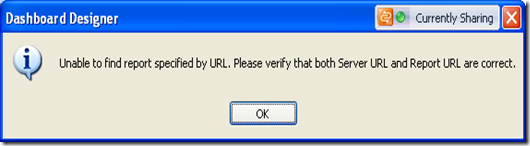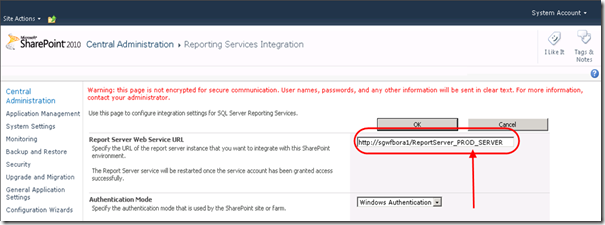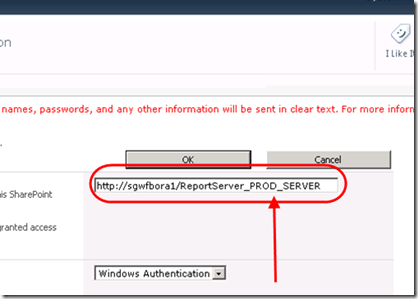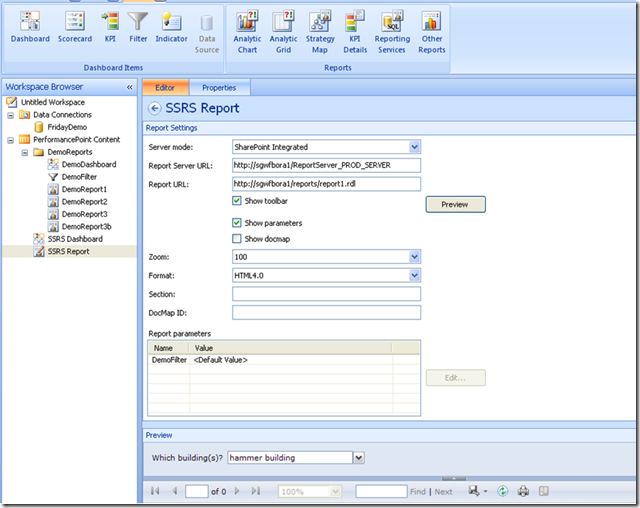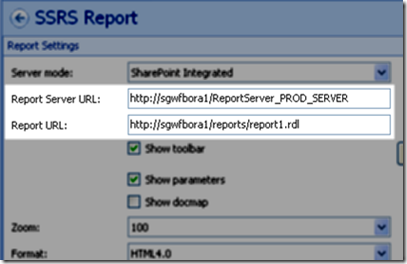Eu estava lutando ontem com o Performance Point e queria compartilhar uma dica que pode salvar alguém a frustração de algumas horas.
Tínhamos criado um relatório do SSRS e SharePoint sido implantado. Temos implantado no SharePoint e nós poderia executá-lo muito bem navegar na biblioteca de relatórios e clicando-se sobre o relatório. Também poderíamos adicioná-lo para uma página de web Parts usando a web part de Visualizador de relatórios SSRS. Tudo bom.
Quando tentamos adicioná-la a um painel de controle usando o Dashboard Designer, no entanto, podemos bater em uma parede. O Dashboard Designer nos diria "não é possível encontrar o relatório especificado pelo URL. Verifique se a URL do servidor e URL do relatório estão corretos." Isso é o que eu estava vendo:
Bing encontrou-me este artigo promissor, “Diversão exibindo SSRS (integrado) relatórios usando o Visualizador de relatório de servidor de SQL do PerformancePoint”). Parecia que a boa informação, mas eu não era capaz de resolver o problema com o que ele mostrou.
Eu baixei Fiddler na estação de trabalho para ver o que estava acontecendo nos bastidores e, apesar de também ter sido improdutivo, foi muito interessante. Sugiro que você tente que algum tempo só para ver o que acontece. É muito esclarecedor.
Finalmente, meu colega Kiran Cintra apontou-me para olhar as configurações do servidor de relatório na administração central. Curiosamente, que está localizada em "Configurações gerais". Eu tinha procurado anteriormente por ele como um serviço gerenciado. Eu ainda tenho aprender meu caminho de volta a SP 2010
Central admin imediatamente me mostrou o problema:
E realmente, here:
O bit da chave foi o "_PROD_SERVER" anexado à URL ReportServer. Uma vez eu vi que, era uma simples questão de mais pop para o Dashboard Designer e usar a URL correta, como mostrado:
E em detalhes:
Linha inferior:
- URL do servidor de relatório vem diretamente da Administração Central
- URL do relatório: URL totalmente qualificada para o próprio arquivo RDL real.
É tão fácil quando é feito corretamente!
</fim>
Siga-me no Twitter em http://www.twitter.com/pagalvin